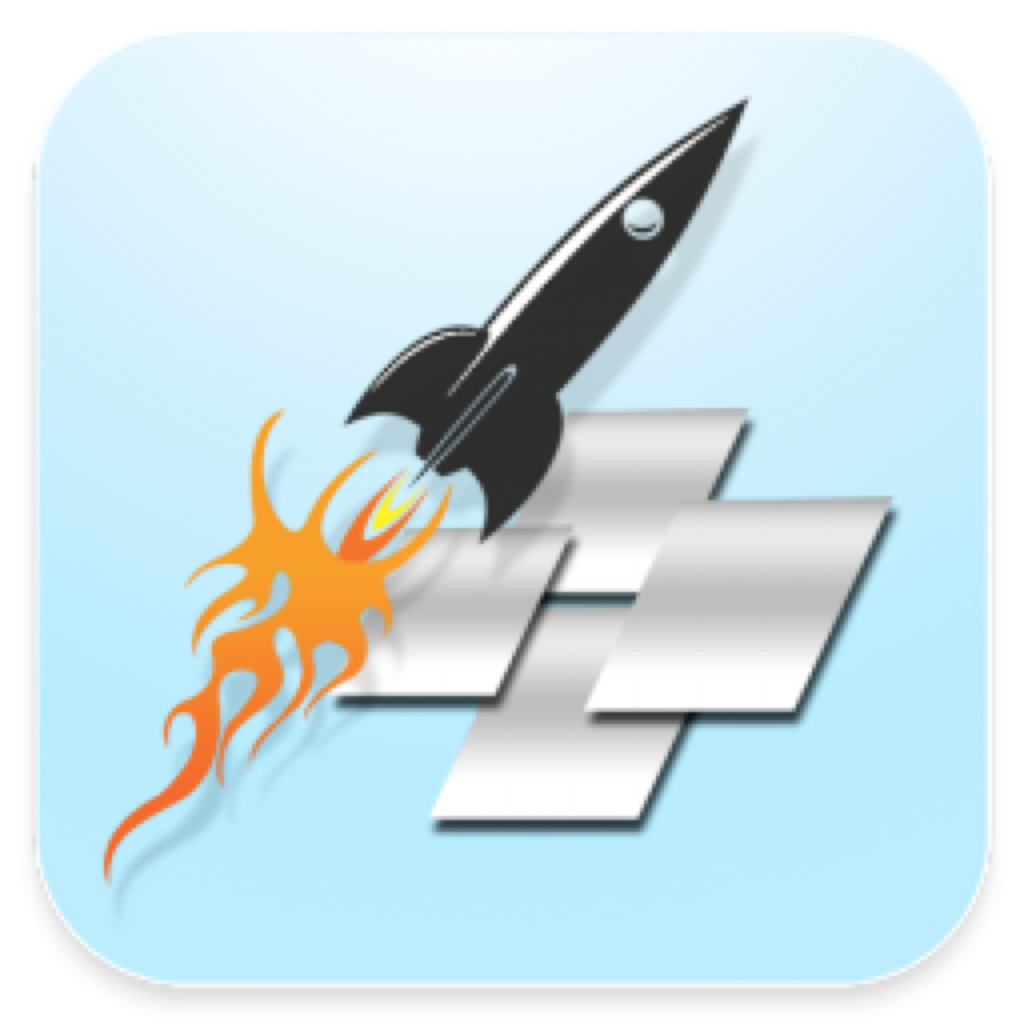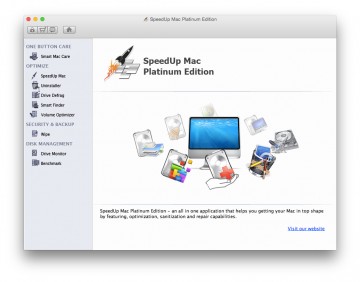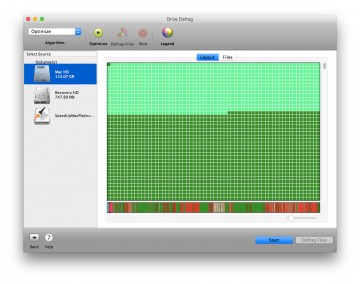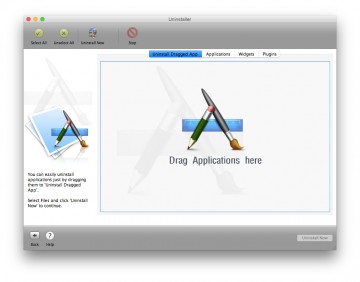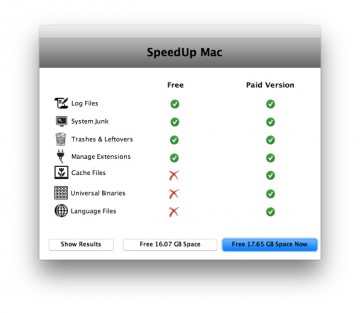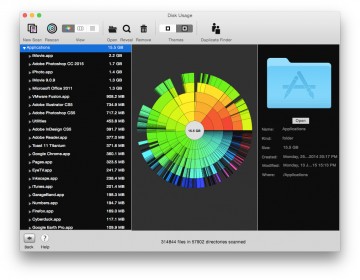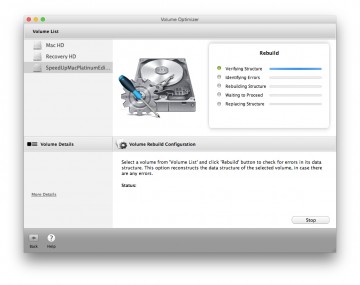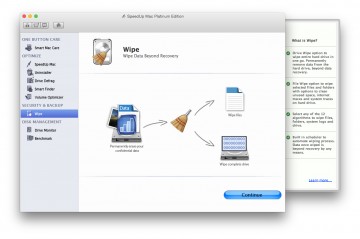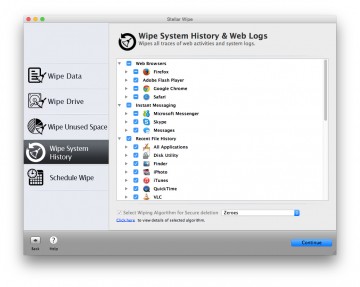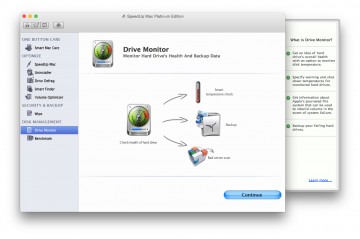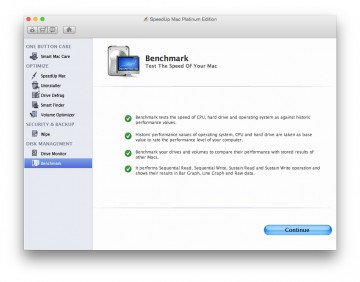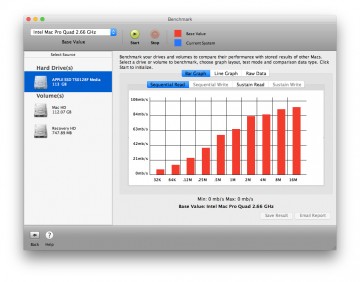Sono tante le utility che promettono di velocizzare e ripulire il computer ma poche quelle che dimostrano di essere realmente efficaci. Un tool di questo tipo e di recente generazione per OS X che abbiamo avuto modo di provare è Stellar Speedup Mac Platinum Edition (56 euro, circa), un pacchetto commerciale che promette di ripulire e ottimizzare il Mac con un insieme di funzoni che prevedono, tra le altre cose, anche il monitoraggio e la riparazione della struttura del filesystem di HDD e unità SSD. Partiamo ad ogni modo dall’inizio e vediamo di cosa si tratta.
Installazione e uso
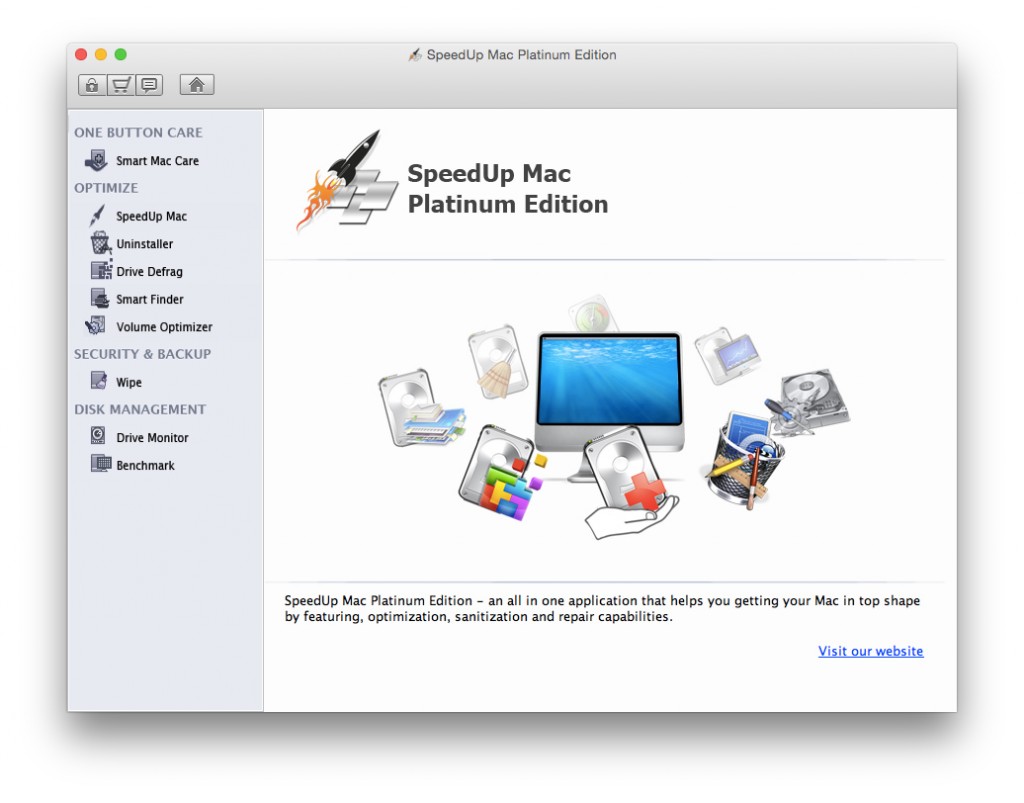
La voce “SpeedUp Mac” permette di velocizzare il computer scansionando file ridondanti del tipo: file con lingue aggiuntive non utilizzate, file di cache, duplicati e altri file di sistema che possono normalmente essere eliminati. Dopo la selezione è possibile indicare se scansionare il volume di avvio o altri volumi. Sul MacBook Air con OS X 10.10.4 Yosemite usato per la prova, la scansione ha elencato oltre 17GB di file potenzialmente eliminabili tra file di log, estensioni, vecchie applicazioni Universal Binary, spazzatura varia di sistema. È possibile lasciare fare al programma, oppure selezionare le varie voci e procedere singolarmente alla rimozione dei file indesiderati.
Uninstaller
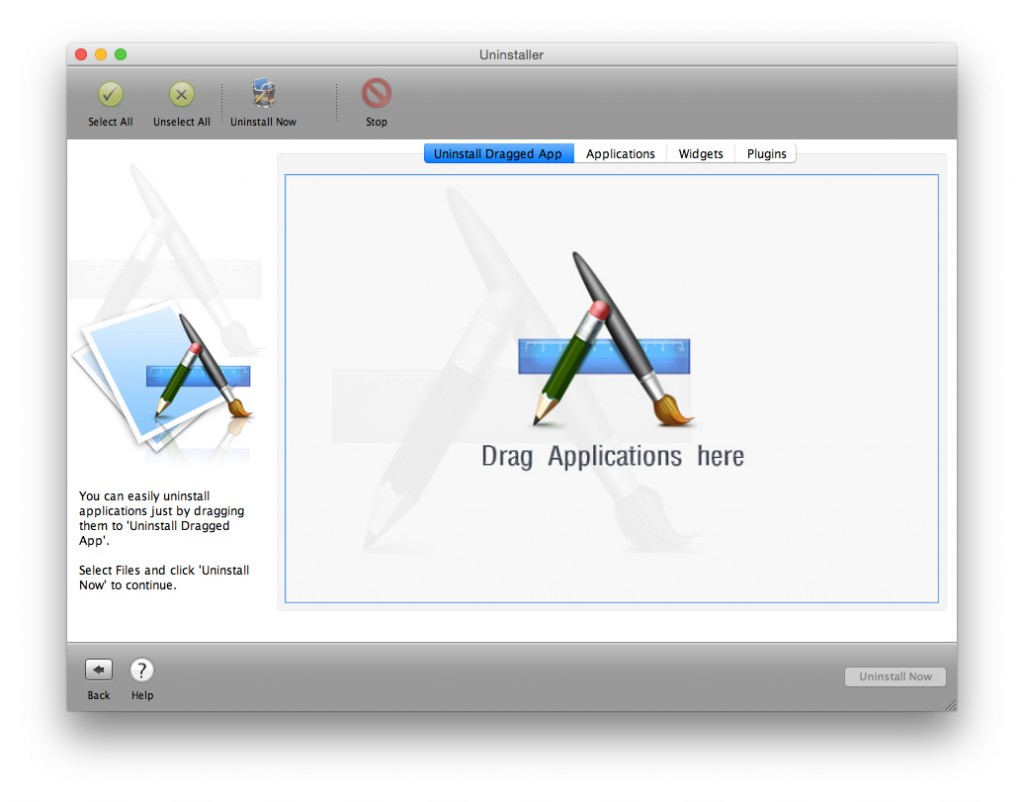
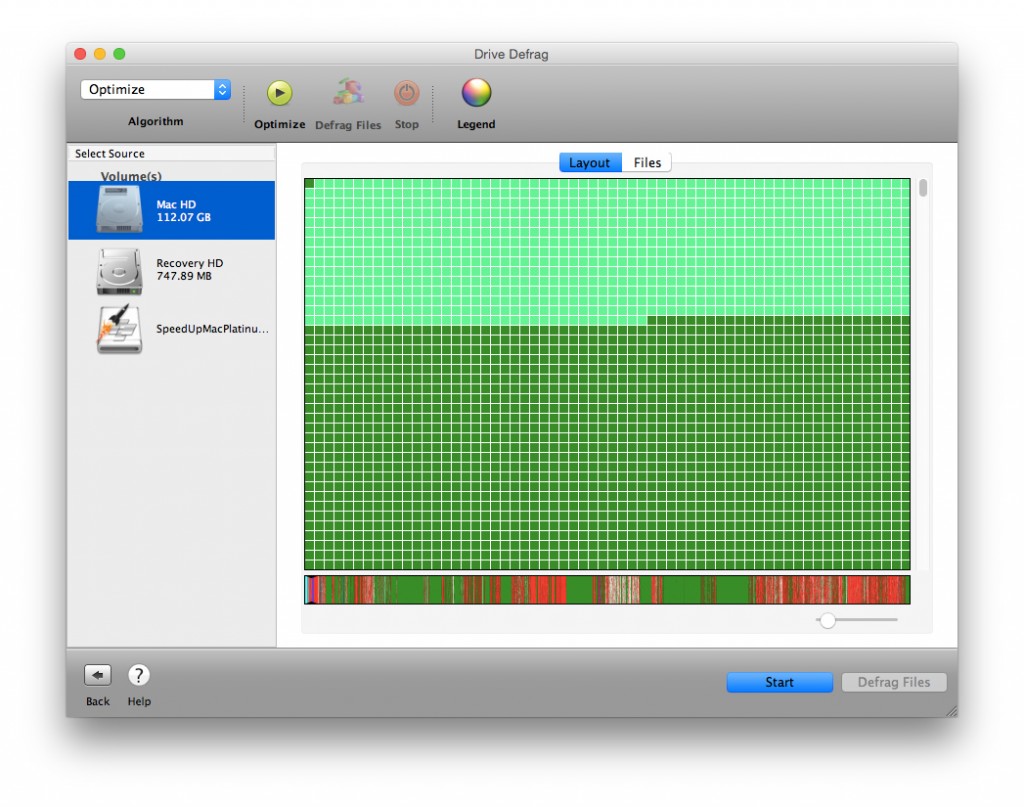
La funzione Defrag permette di deframmentare un disco per aumentare le prestazioni. La frammentazione comporta l’esecuzione da parte del disco rigido di un numero maggiore di operazioni che può ridurre la velocità del computer. Anche i dispositivi di archiviazione rimovibili, quali ad esempio le unità flash USB sono soggetti a frammentazione. Per riorganizzare i dati frammentati in modo da garantire un funzionamento più efficiente dei dischi e delle unità, è possibile seguire la procedura in questione. L’esecuzione della funzione di deframmentazione dei dischi potrebbe richiedere tempo, tra alcuni minuti e alcune ore, in base alla dimensione e al grado di frammentazione del disco. Durante il processo di deframmentazione è comunque possibile utilizzare il computer. Questa utility è comoda in particolare con i tradizionali HDD più soggetti al problema della frammentazione dei file, rispetto alle moderne unità SSD con integrate di serie funzioni che ottimizzano in automatico lo spazio disponibile di volta in volta.
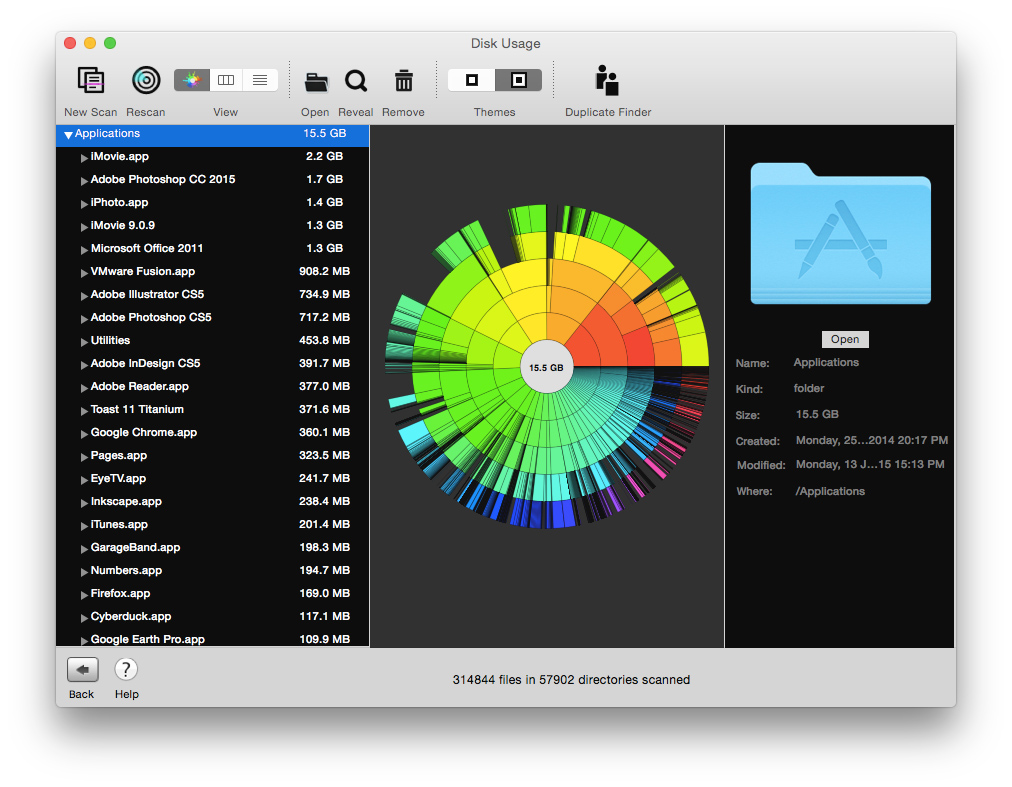
La funzione “Smart Finder” permette di localizzare duplicati e file di grandi dimensioni. È utilissima per capire quali sono i documenti che occupano di più spazio, permettendo eventualmente di fare spazio. Il sottomenu “Disk Usage” permette di selezionare una cartella, scansionare questa ed eventuali sottocartelle permettendo al termine di capire quali sono i file che “pesano” di più rispetto agli altri. Dalla barra degli strumenti in alto è possibile selezionare varie viste, inclusa una molto efficace con un grafico colorato che permette di rendersi visivamente conto di quale sono i file che occupano più spazio. La funzione “Duplicate Finder” permette di individuare file duplicati, rimuovendo eventuali doppioni.
Ottimizzazione volumi
La funzione “Volume Optimiser” permette di verificare e riparare eventuali errori nella struttura delle unità con filesystem HFS+. È possibile ricostruire la struttura, riparare permessi, attivare o disattivare il journaling (operazione utile per lo più con i vecchi s.o.). Tra gli errori riparati dal programma anche la famigerata segnalazione “dimensione del nodo b-tree non valido”. Al pari di altre utility simili, non è possibile eseguire le funzioni di riparazione sul disco sul quale viene eseguito il sistema; è necessario eventualmente riparare il disco con problemi da un diverso sistema o disco di avvio.
Wipe
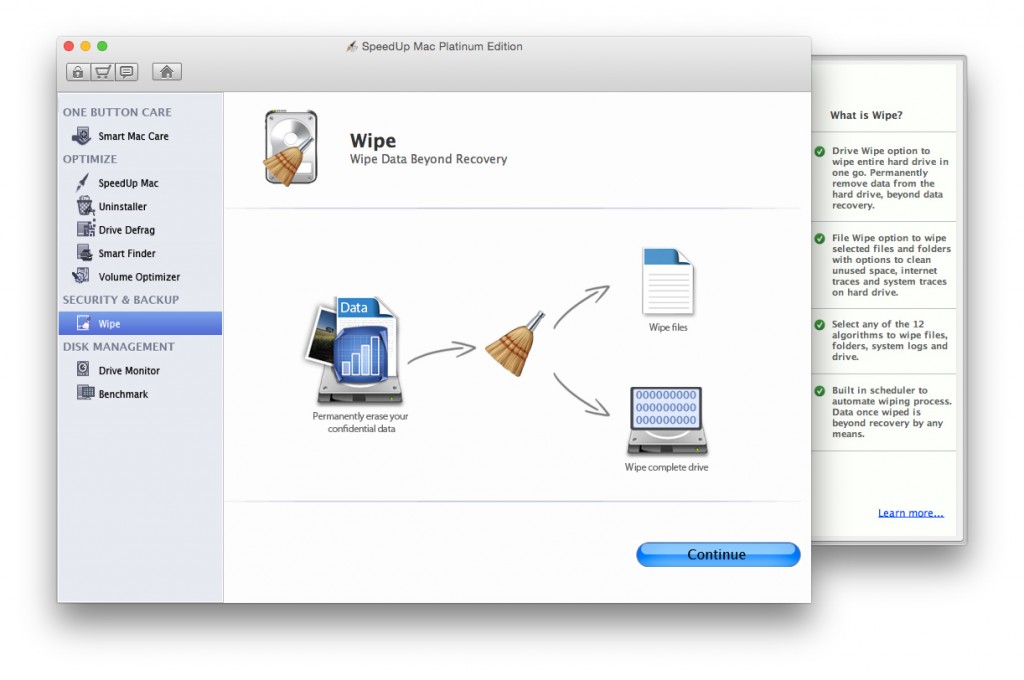
Monitorare i drive
La voce “Drive Monitor” permette di monitorare le temperature dei dischi, specificando le tipologie di avvisi e controllando lo stato SMART (Self-Monitoring, Analysis, and Reporting Technology) dei tradizionali HDD, un test eseguito all’avvio sui dischi rigidi per verificare automaticamente la presenza di problemi. Se un messaggio indica che si è verificato un errore hardware fatale con il disco, significa che il disco non può essere riparato con “Utility Disco” o utility di terze parti che risolvono problemi software. Bisogna in questo caso eseguire il backup della maggior quantità possibile di dati su un diverso disco e fare sostituire quello difettoso.
Benchmark
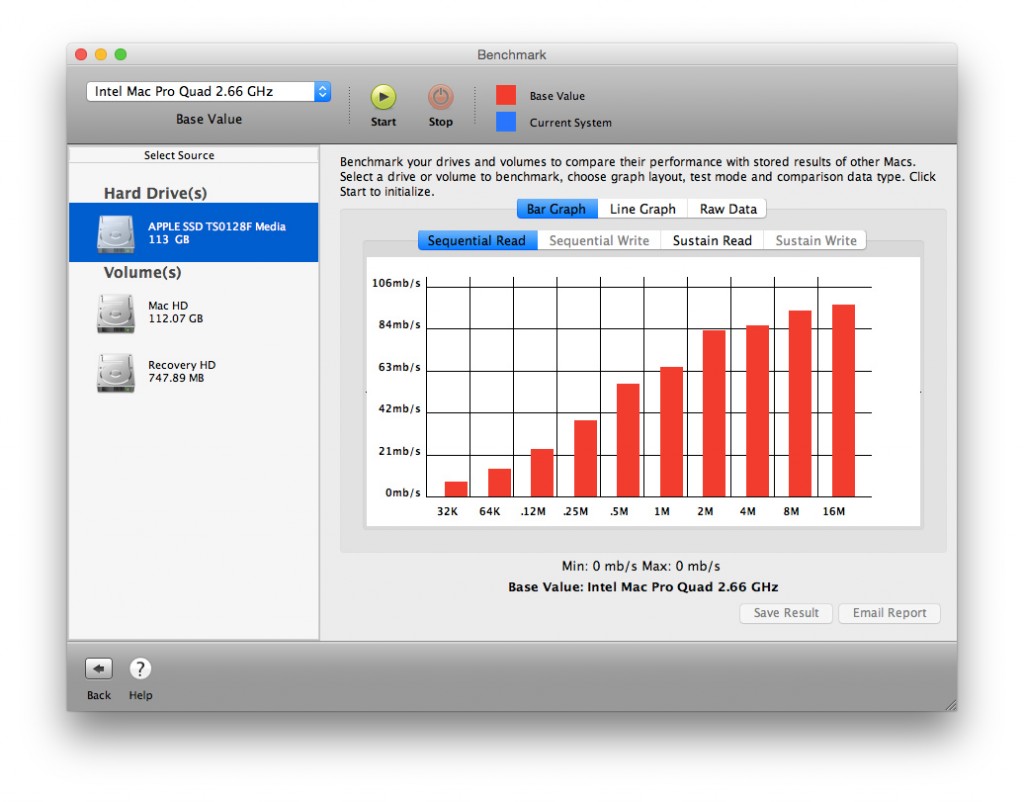
Altre opzioni
Dalle Preferenze del programma è possibile indicare il suono da eseguire al termine delle varie procedure, indicare se controllare o no in automatico la presenza di update, specificare quali file scansionare nella procedura di speedup e tante altre preferenze ancora.
Conclusioni
L’applicazione è completa, integra strumenti utili, alcuni dei quali effettivamente in grado di far guadagnare spazio su disco e in alcuni casi anche velocizzare il computer. Stellar SpeedUp Mac Platinum Edition è venduta a 56 euro circa tasse incluse (il prezzo fluttua per il cambio del dollaro), un prezzo onesto tenuto conto delle tante utility che mette a disposizione (applicazioni di verifica del disco, di aiuto alla disinstallazione dei programmi, di recupero spazio, deframmentazione, ecc.). I requisiti minimi sono: OS X 10.6 o superiore, 1GB di RAM e 100MB di spazio libero su disco. Come sempre raccomandiamo la massima attenzione nell’uso di questa utility: i tool sono avanzati e permettono di fare operazioni anche complesse e utili ma che, se usate male, possono anche essere pericolose. In particolare raccomandiamo attenzione agli strumenti di wiping (utili per rendere irrecuperabili file cancellati) e alle funzioni di disinstallazione e pulizia automatica.